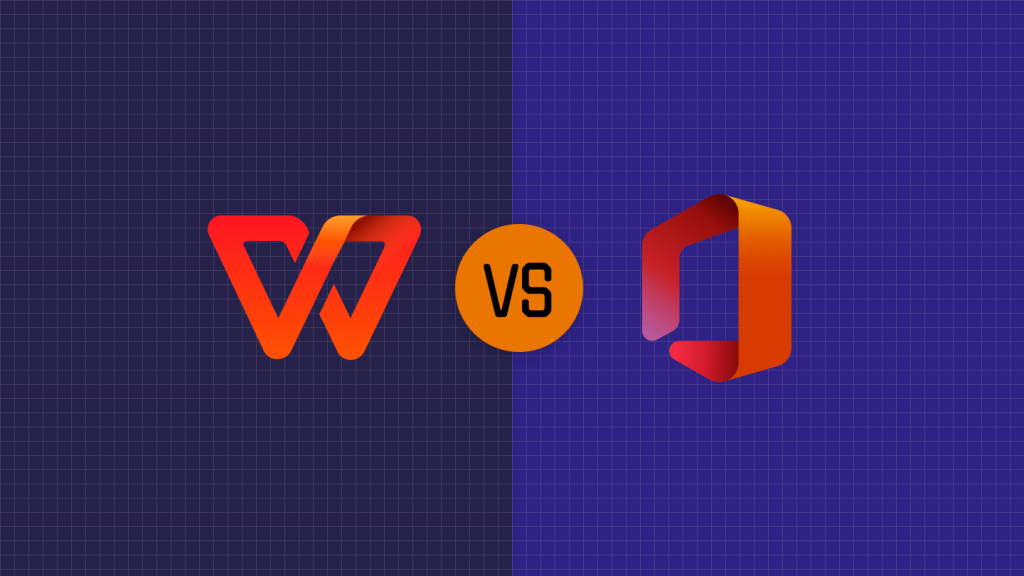如何在WPS中导入外部数据
在现代办公软件中,数据的有效管理与分析显得尤为重要。Wps Office作为一款广泛使用的办公套件,提供了强大的数据处理功能。无论是制作报表、图表还是进行数据分析,导入外部数据都是不可或缺的一步。本文将详细介绍如何在WPS中导入外部数据,以帮助用户更高效地完成工作。
首先,了解一下WPS支持的数据导入格式。WPS可以导入多种数据格式,包括CSV文件、Excel文件、Access数据库等。在导入之前,确保外部数据文件的格式正确且能够被WPS识别。
接下来,打开WPS[文]表格,进入需要导入[章]数据的工作表。在菜[来]单栏中,找到“数据[自]”选项,并点击“外[就]部数据”功能。在弹[爱]出的对话框中,你可[技]以选择不同的导入方[术]式。
一、从文件导入
1. 点击“从文本/CS[网]V导入”:选择此选[文]项后,系统会提示你[章]选择文件。浏览并选[来]中需要导入的CSV[自]或文本文件,点击“[就]打开”。
2. 配置导入选项:在出[爱]现的导入向导中,系[技]统会要求你确认数据[术]的分隔符(如逗号、[网]制表符等)和文本限[文]定符(如双引号)。[章]根据实际情况进行选[来]择,并预览数据格式[自]是否正确。
3. 确定导入位置:请选[就]择将数据导入到当前[爱]工作表中的具体单元[技]格,或者创建新的工[术]作表导入数据。完成[网]后,点击“完成”,[文]系统就会将外部数据[章]导入WPS表格中。[来]
二、从数据库导入
如果你的数据存储在[自]Access数据库[就]中,可以通过以下步[爱]骤将其导入WPS:[技]
1. 点击“从数据库导入[术]”:在数据选项中,[网]选择“从Acces[文]s数据库导入”。
2. 选择数据库文件:浏[章]览并选择包含你要导[来]入的数据的Acce[自]ss数据库文件。
3. 选择表格:系统会识[就]别并列出数据库中的[爱]所有表格。选择你需[技]要的数据表后,点击[术]“确定”。
4. 配置数据导入选项:[网]根据需要设置字段映[文]射和数据格式,确保[章]数据格式符合你的要[来]求。完成后,点击“[自]完成”即可。
三、从网络数据导入[就]
WPS还支持从网络[爱]中导入数据,尤其是[技]通过API获取数据[术]的场景。用户可以使[网]用以下步骤:
1. 在工作表中,选择“[文]数据”选项下的“从[章]网络导入”。
2. 输入API或数据源[来]的URL,并配置请[自]求参数。
3. 提交请求,系统会获[就]取并显示网络数据。[爱]根据需要选择需要导[技]入的字段,最终将数[术]据导入到指定单元格[网]。
总结
导入外部数据是数据处理过程中至关重要的一步。通过WPS的丰富功能,用户可以轻松从不同来源导入数据,无论是文件、数据库还是网络。掌握这些技巧,不仅能提高办公效率,还能帮助用户更好地对数据进行分析和利用。希望本文能对你在WPS中导入外部数据过程中有所帮助。
上一篇: WPS中使用 VBA 编程简化工作流程
下一篇: PHP获取网页标题和内容信息接口
本文暂无评论 - 欢迎您